Nginx (Diucapkan sebagai Engine-X) adalah beberapa perangkat lunak yang dapat bertindak sebagai server web dan server proxy. Anda dapat menyajikan konten web melalui server Nginx. Melalui fitur proxy dan reverse proxy dari server Nginx, Anda juga dapat menggunakannya sebagai router. Penyeimbangan lalu lintas, caching, dan operasi server lainnya dapat dilakukan oleh server Nginx. Anda dapat menginstal server Nginx di server cloud, mesin buruh pelabuhan, atau mesin Linux lokal apa pun. Algoritma server Nginx sangat bermanfaat bagi mereka yang memiliki server komersial. Karena Ubuntu menjalankan sebagian besar server web secara global, Anda dapat menginstal server Nginx di mesin Ubuntu Anda untuk kinerja yang lebih baik.
Server Web Nginx di Ubuntu Linux
Server web Nginx yang dikonfigurasi yang melayani konten statis dan dinamis akan selalu lebih efisien daripada server Apache yang serupa. Anda pasti pernah mendengar bahwa Nginx lebih cepat dari server Apache; baik, mereka tidak berbohong sama sekali. Server web Nginx dapat menangani dan melayani sumber daya lebih cepat dan memelihara sejumlah besar permintaan bersamaan. Namun, Anda dapat menjalankan server Apache dan Nginx di mesin yang sama. Anda perlu menentukan alamat IP atau port yang berbeda untuk setiap server web.
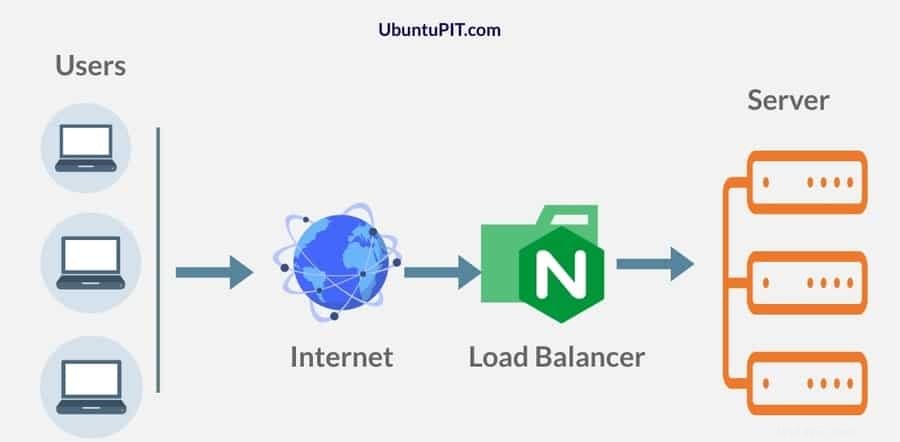
Seperti yang telah saya sebutkan sebelumnya bahwa server Nginx dapat melakukan konfigurasi proxy dan reverse proxy; mari kita bahas sedikit tentang itu. Kita semua tahu bahwa proxy adalah pengaturan server umum yang dapat menyembunyikan identitas klien. Dalam pengaturan proxy, server web tidak dapat menemukan identitas klien.
Dalam konfigurasi proxy terbalik, klien tidak akan menemukan server mana yang terhubung. Sekarang, server Nginx melakukan pengaturan proxy terbalik untuk menjaga pemeriksaan keamanan dan lalu lintas masuk. Karena server proxy terbalik dapat menjadi penyeimbang beban, server proxy terbalik Nginx dapat digunakan untuk memelihara server web yang besar.
Jika server web Anda memiliki sejuta pengguna, Anda dapat menggunakan fitur proxy terbalik melalui server Nginx. Dalam posting ini, kita akan melihat cara menginstal server Nginx di Ubuntu Linux. Beberapa fitur kunci utama dari server Nginx ditunjukkan di bawah ini.
- Server Ringan
- Membutuhkan Memori Rendah
- Pengoptimalan CPU
- Kinerja Maksimum dengan Daya Rendah
- Proxy dan Server Proxy Terbalik
- Gerbang Aplikasi
- Mendukung Semua Protokol Utama
Langkah 1:Instal Nginx Web Server di Ubuntu Linux
Menginstal server web Nginx adalah proses yang mudah di Ubuntu. Anda perlu memperbarui repositori perangkat lunak Anda. Kemudian instal server web Nginx dengan menjalankan apt perintah yang diberikan di bawah ini. Pertama, buka shell terminal Anda, salin dan tempel perintah shell berikut di terminal Ubuntu Anda.
sudo apt update- -
sudo apt install nginx
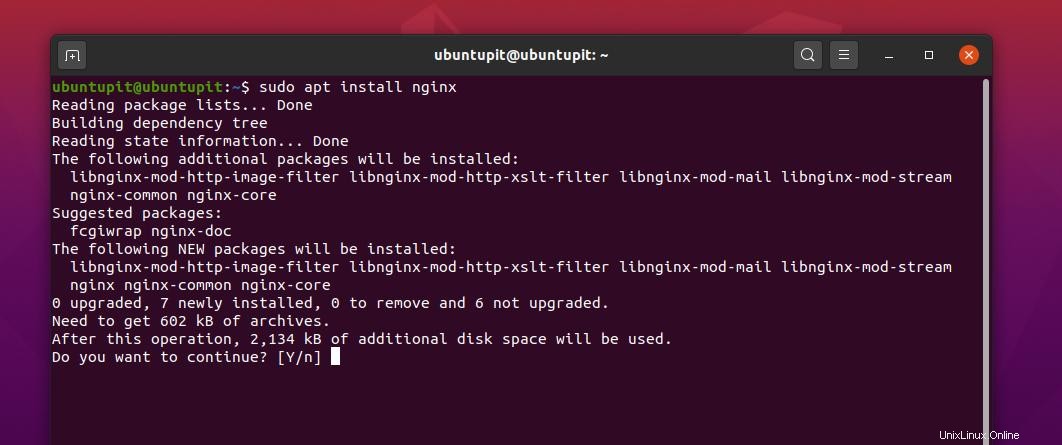
Setelah menginstal server web Nginx, Anda harus memulai server web di mesin Ubuntu Anda. Untuk memulai server web Nginx, Anda dapat menggunakan perintah systemctl untuk memulai dan memeriksa status server.
sudo systemctl start nginx
sudo systemctl status nginx
Sekarang, Anda dapat memeriksa versi server web Nginx Anda di mesin Ubuntu Anda.
versi
sudo dpkg -l nginx
Langkah 2:Konfigurasikan Setelan Firewall untuk Server Nginx
Ubuntu menggunakan perlindungan firewall Uncomplicated Firewall (UFW) untuk membuat sistem Anda aman. Pada langkah ini, kita harus mengkonfigurasi server web Nginx ke firewall UFW. Kita harus menambahkan aturan untuk mengizinkan server web Nginx dalam daftar firewall yang menerima.
Pertama, Anda harus mengaktifkan fitur firewall UFW di mesin Ubuntu Anda. Maka Anda harus mengizinkan server web Nginx ke pengaturan UFW. Kemudian Anda dapat memuat ulang memeriksa status konfigurasi firewall UFW Anda. Jika Anda telah melakukan semuanya dengan benar, Anda akan melihat bahwa aturan baru ditambahkan ke konfigurasi firewall.
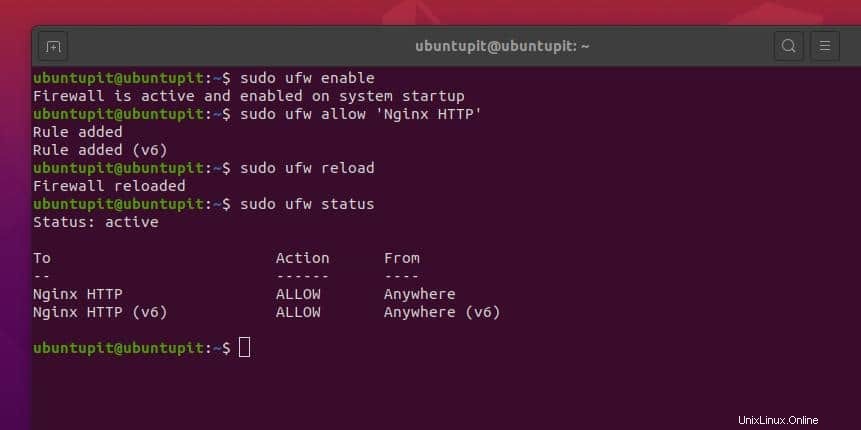
sudo ufw enable
sudo ufw allow 'Nginx HTTP'
sudo ufw reload
sudo ufw status
Langkah 3:Aktifkan Server Web Nginx
Jika Anda benar-benar baru mengenal Nginx atau telah menggunakan server web Apache, saya yakin langkah ini akan membantu Anda mendapatkan perintah dasar server web Nginx. Setelah menginstal server web Nginx, Anda sekarang dapat menggunakan baris perintah terminal berikut untuk memulai, menghentikan, mengaktifkan, memuat ulang, dan memulai ulang server web Nginx di mesin Ubuntu Anda.
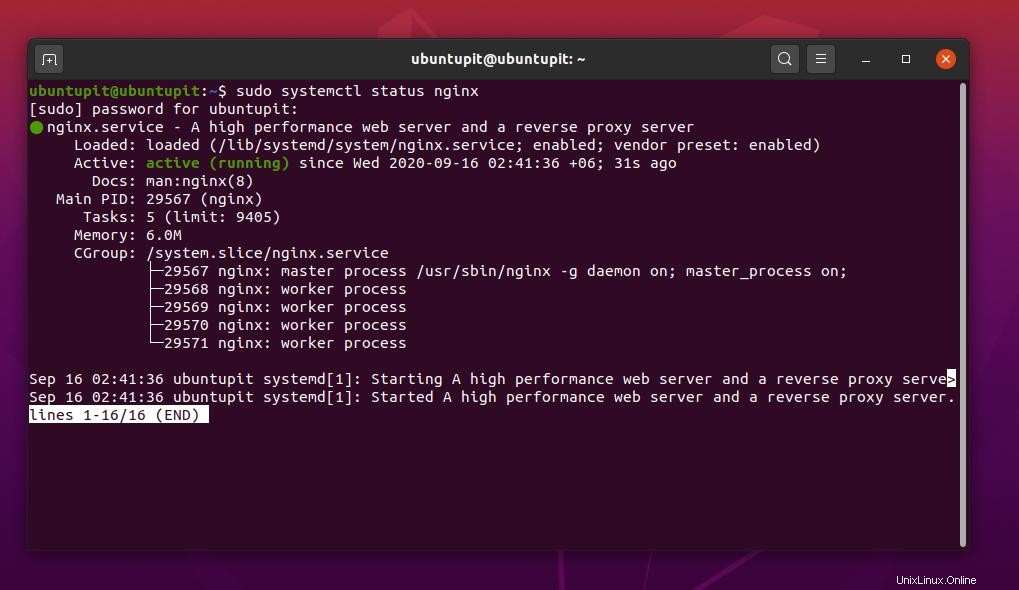
sudo systemctl stop nginx
sudo systemctl start nginx
sudo systemctl enable nginx
sudo systemctl restart nginx
sudo systemctl reload nginx
Beberapa perintah dasar dari server Nginx diberikan di bawah ini yang mungkin berguna untuk memelihara server web Nginx di Ubuntu.
Periksa Status server Nginx
nginx -t
Muat ulang Server Nginx
nginx -s
Informasi Lebih Detail Tentang Server Nginx
nginx -V
Buang Konfigurasi Server Nginx Penuh
nginx -T
Langkah 4:Muat Server Web Nginx di Ubuntu Linux
Sekarang pada langkah ini, kita akan menemukan alamat web yang dapat kita gunakan untuk memuat server web Nginx melalui browser web. Kita dapat memuat server Nginx pada alamat localhost, dan port default Nginx adalah 80. Namun, kita dapat memeriksa dan memverifikasi alamat web dengan menggunakan perintah Net-tool. Jika Anda belum menginstal alat bersih di dalam mesin Ubuntu Anda, instal terlebih dahulu.
sudo apt install net-tools
ifconfig
Seperti yang kita lihat bahwa alamat web localhost ditampilkan di shell, kita dapat mengetikkan alamat dan menekan tombol Enter untuk memuat halaman selamat datang server web Nginx di mesin Ubuntu kita.
http://127.0.0.1/
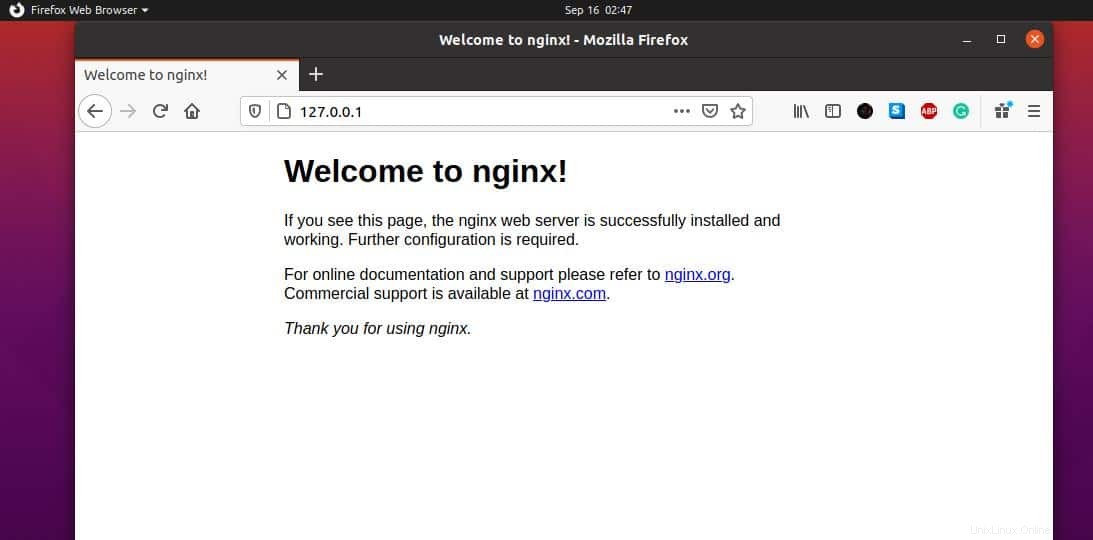
Langkah 5:Aktifkan HTTPS di Server Web
Alamat web default dari server web apa pun selalu berupa alamat HTTP. Jika Anda ingin membuat server web Anda lebih aman, Anda dapat membuat kunci CSR yang ditandatangani sendiri untuk server web Anda. Anda dapat membaca posting ini untuk mengetahui lebih banyak tentang menghasilkan CSR (Permintaan Penandatanganan Sertifikat) di Linux. Namun, Anda dapat menemukan file CSR di dalam /etc/ssl direktori sistem file Linux Anda. Pertama, buat direktori untuk menyimpan kunci CSR pribadi Anda, lalu akses izin root ke jalur tersebut.
sudo mkdir /etc/ssl/private
sudo chmod 700 /etc/ssl/private
Sekarang, buat permintaan CSR untuk server web Nginx Anda dari mesin Ubuntu Anda. Gunakan baris perintah berikut untuk menghasilkan CSR. Isi semua informasi yang diperlukan untuk melengkapi permintaan penandatanganan sertifikat.
sudo openssl req -x509 -nodes -days 365 -newkey rsa:2048 -keyout /etc/ssl/private/nginx-selfsigned.key -out /etc/ssl/certs/nginx-selfsigned.crt
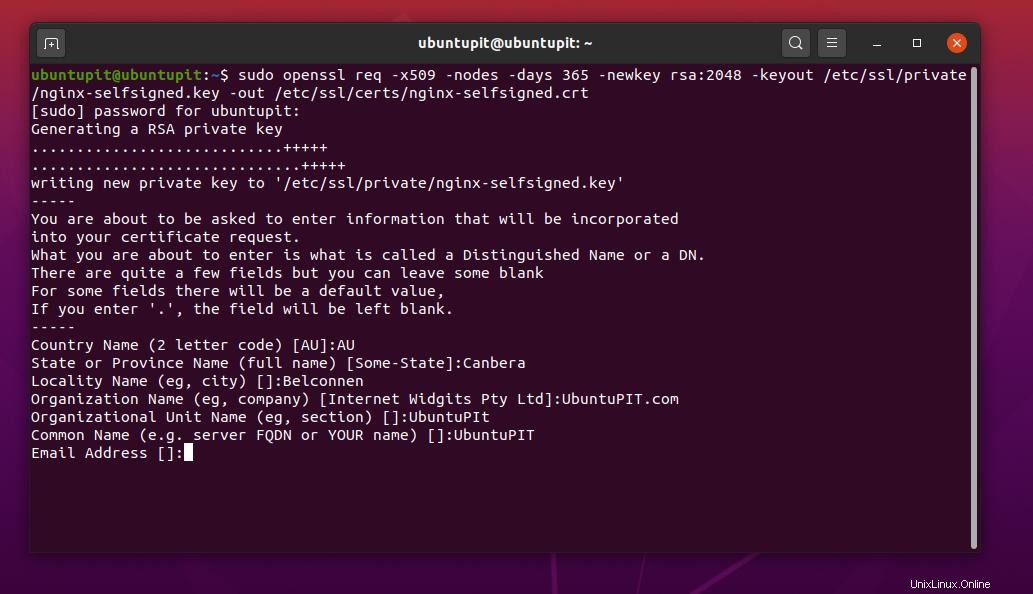
Kemudian Anda harus mengkonfigurasi server web Nginx Anda untuk sertifikasi SSL. Anda dapat melakukannya dengan mengedit skrip konfigurasi SSL. Untuk melakukan perubahan itu, buka skrip konfigurasi SSL dengan menggunakan editor skrip favorit Anda.
sudo gedit /etc/nginx/conf.d/ssl.conf
Sekarang salin dan tempel skrip berikut di dalam skrip konfigurasi SSL. Kemudian simpan dan keluar dari file.
server {
listen 443 http2 ssl;
listen [::]:443 http2 ssl;
UbuntuPIT http://127.0.0.1/;
ssl_certificate /etc/ssl/certs/nginx-selfsigned.crt;
ssl_certificate_key /etc/ssl/private/nginx-selfsigned.key;
ssl_dhparam /etc/ssl/certs/dhparam.pem;
}
root /usr/share/nginx/html;
location / {
}
error_page 404 /404.html;
location = /404.html {
}
error_page 500 502 503 504 /50x.html;
location = /50x.html {
}
} Terakhir, lakukan sedikit upaya untuk mengarahkan ulang server web Nginx Anda ke HTTP ke HTTPS. Buka skrip konfigurasi pengalihan SSL, tambahkan skrip berikut ke dalam file.
sudo vi /etc/nginx/default.d/ssl-redirect.conf
Anda dapat menyalin dan menempelkan baris berikut ke skrip pengalihan SSL Anda.
return 301 https://$host$request_uri/;
Sekarang untuk melihat dampaknya, mulai ulang server web Nginx Anda di Ubuntu.
sudo systemctl restart nginx
Sekarang kunjungi alamat web HTTPS server web Nginx Anda.
https://127.0.0.1
Langkah 6:Sesuaikan Server Web Nginx di Ubuntu
Sampai sekarang, kita telah melihat cara menginstal, mengkonfigurasi, dan memuat server web Nginx; sekarang, kita akan melihat bagaimana menyesuaikan server web Nginx. Kami dapat menetapkan alamat web dan port baru ke skrip konfigurasi Nginx.
Pertama, kita perlu mencari jalur instalasi Nginx, yaitu /var/www/html . Jangan lupa untuk menjalankan semua perintah sebagai pengguna root. Anggap alamat web baru kita adalah www.mysamplesite101.com . Di sini, kita akan mengonfigurasi pengaturan Nginx untuk menambahkan URL baru ke server web Nginx.
Sekarang, kita harus membuat direktori untuk host dan menambahkan alamat URL baru. Kemudian berikan izin akses ke direktori.
sudo mkdir -p /var/www/mysamplesite101.com/html
sudo chown -R $USER:$USER /var/www/mysamplesite101.com/html
sudo chmod -R 755 /var/www/mysamplesite101.com
Kemudian buka file index.html dari alamat baru Anda untuk menambahkan beberapa baris HTML dasar untuk halaman web. Anda dapat menggunakan editor skrip apa pun untuk mengedit index.html naskah. Kode HTML diberikan di bawah ini; jangan ragu untuk menyalin, menempel, dan mengganti alamat web.
sudo gedit /var/www/mysamplesite101.com/html/index.html
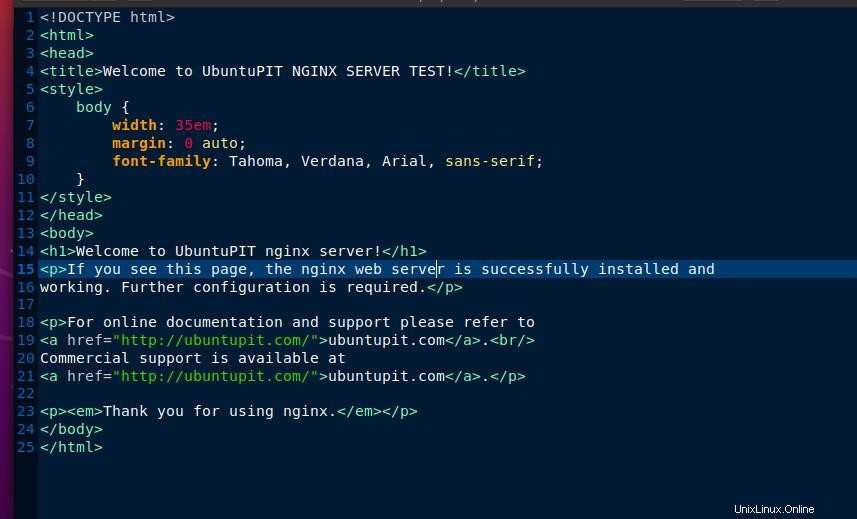
<!DOCTYPE html>
<html>
<head>
<title>Welcome to UbuntuPIT NGINX SERVER TEST!</title>
<style>
body {
width: 35em;
margin: 0 auto;
font-family: Tahoma, Verdana, Arial, sans-serif;
}
</style>
</head>
<body>
<h1>Welcome to UbuntuPIT nginx server!</h1>
<p>If you see this page, the nginx web server is successfully installed and working. Further configuration is required.</p>
<p>For online documentation and support please refer to
<a href="https://www.ubuntupit.com/">www.ubuntupit.com</a>.<br/>
Commercial support is available at
<a href="https://www.ubuntupit.com/">www.ubuntupit.com</a>.</p>
<p><em>Thank you for using nginx.</em></p>
</body>
</html>
Anda harus tahu bahwa server web Nginx memiliki skrip konfigurasi tempat semua nama dan tautan alamat web yang diizinkan disimpan. Anda harus mendaftarkan alamat URL dan izin besar ke alamat tersebut agar server web Nginx memuat URL Anda.
sudo gedit /etc/nginx/sites-available/mysamplesite101.com
sudo ln -s /etc/nginx/sites-available/mysamplesite101.com /etc/nginx/sites-enabled/
sudo ln -s /etc/nginx/sites-available/mysamplesite101.com /etc/nginx/sites-enabled/
Pertama, buka skrip indeks untuk melihat daftar situs Nginx yang tersedia di mesin Ubuntu Anda. Kemudian tambahkan nama situs dan domain Anda ke skrip. Anda dapat menggunakan baris perintah berikut untuk melakukan pekerjaan tersebut.
server {
listen 80;
listen [::]:80;
mysamplesite101.com mysamplesite101.com;
root /var/www/mysamplesite101.com;
index index.html;
location / {
try_files $uri $uri/ =404;
}
}
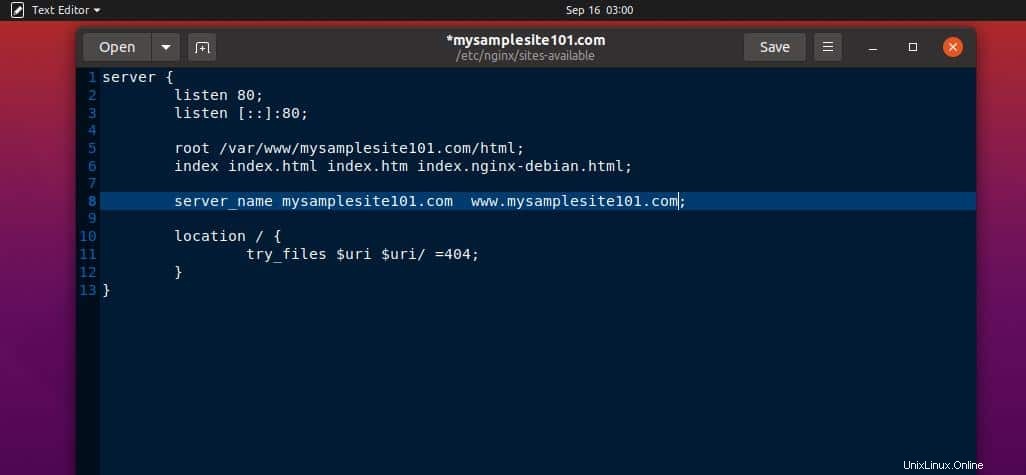
Sekarang restart server web Nginx di mesin Ubuntu Anda.
sudo systemctl restart nginx
nginx -t
Berikut adalah beberapa alamat direktori penting dari server web Nginx yang mungkin membantu Anda menemukan dan mengedit skrip konfigurasi, daftar situs yang tersedia, log kesalahan, dan akses lama di Ubuntu.
Sekarang ketikkan URL khusus Anda di bilah alamat browser web Anda. Jika Anda dapat memuat halaman berikut, konfigurasi Anda berfungsi dengan sempurna.
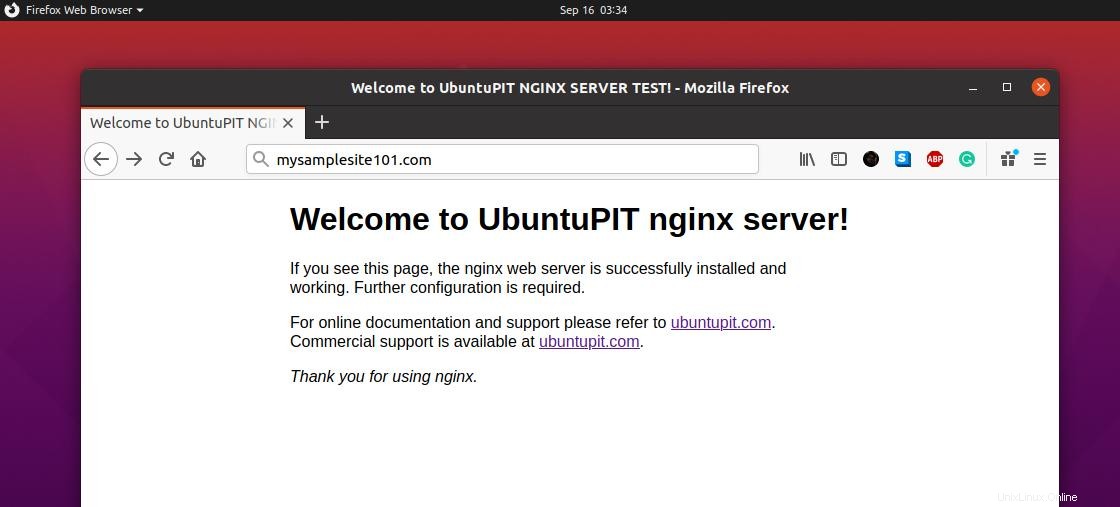
/etc/nginx/nginx.conf
/etc/nginx/sites-available
/etc/nginx/sites-enabled
/var/log/nginx/access.log
/var/log/nginx/error.log
Hapus Server Web Nginx dari Ubuntu Linux
Beberapa alasan spesifik mungkin menyebabkan Anda mematikan server web Nginx dari mesin Ubuntu Anda; namun, jika Anda ingin menghapus dan menghapus server web Nginx dan file konfigurasinya dari mesin Anda. Pertama, Anda harus menghentikan progres server Nginx yang sedang berjalan di mesin Anda. Ikuti perintah terminal untuk menghentikan semua layanan Nginx di mesin Ubuntu Anda.
service nginx quit
systemctl quit nginx
Sekarang, gunakan perintah apt berikut untuk menghapus instalan server web Nginx dari mesin Anda.
sudo apt-get remove nginx-full nginx-common
sudo apt-get purge nginx nginx-common
Setelah proses penghapusan instalasi selesai, Anda dapat menggunakan baris perintah terminal berikut untuk menghapus direktori konfigurasi Nginx dari mesin Ubuntu Anda.
sudo apt-get autoremove
rm -rf /etc/nginx
Kiat Ekstra:Aktifkan HTTP2 untuk Server Nginx
Saat Anda berurusan dengan konfigurasi server, Anda mungkin tertarik pada sesuatu yang dapat meningkatkan kecepatan pemuatan situs Anda. Sementara protokol HTTP tradisional memuat file satu per satu dari server, protokol HTTP2 dapat menggabungkan dan memuat semua sumber daya dari server Anda sebagai file biner gabungan. Dengan menggunakan metode HTTP2, Anda dapat meningkatkan kecepatan server, mengurangi waktu pemuatan, dan memperbaiki kesalahan waktu habis.
Kata Penutup
Sebelum menginstal server Nginx di mesin Ubuntu Anda, pastikan Anda benar-benar membutuhkan server Nginx untuk situs web atau bisnis lokal Anda. Anda juga dapat memeriksa fitur Nginx plus. Jika Anda adalah penggemar server web Nginx, Anda dapat membaca postingan ini untuk mengetahui hal-hal penting tentang server web Nginx.
Saya telah menunjukkan pemikiran dasar dari proxy dan server proxy terbalik di seluruh posting. Saya juga telah menjelaskan langkah-langkah cara menginstal dan mengkonfigurasi server web Nginx di Ubuntu. Anda juga dapat menginstal server Nginx di server Ubuntu Anda.
Jika Anda menyukai posting ini, silakan bagikan dengan teman dan komunitas Linux Anda. Kami juga mendorong Anda untuk menuliskan pendapat Anda di bagian komentar.